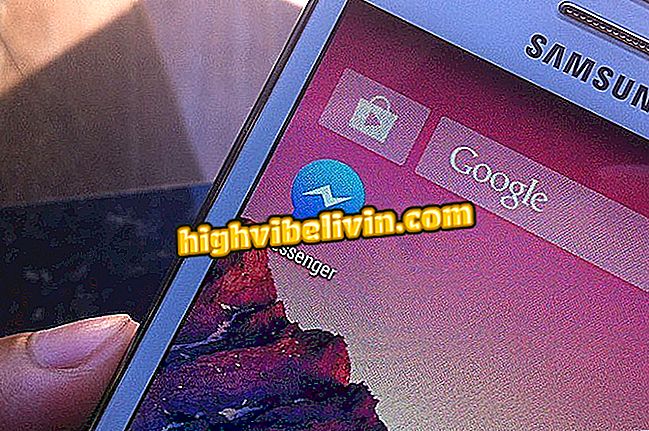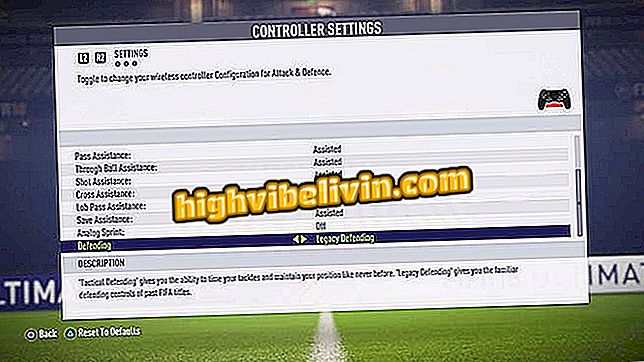Cum să postați articole despre Instagram, Facebook și Snapchat cu aplicația Canva
Canva este o aplicație gratuită pentru Android, care îi ajută pe utilizatori să creeze fotografii personalizate pentru postarea în Snapchat sau Instagram Stories, Facebook și Messenger. Aplicația produce imagini verticale în format ideal pentru povestiri de rețele sociale, împiedicând fotografierea să fie tăiată sau mărginită. Dacă nu sunteți inspirat, puteți alege un șablon care este gata de editat.
În următorul tutorial, aflați cum să utilizați aplicația Canva pentru a crea imagini pentru povestirile rețelei dvs. sociale. Procedura a fost efectuată pe un Motorola E4 Moto, care rulează Android 7.1.1 Nougat, dar sfaturi merită alte telefoane cu sistemul Google.

Aflați cum să utilizați aplicația Canva pentru a crea postări Instagram
Google aduce RCS, evoluția SMS-urilor, în Brazilia în parteneriat cu operatorii
Pasul 1. N În ecranul de pornire al aplicației, găsiți secțiunea "Povestea ta" și atinge "Vezi toate" pentru a vedea toate opțiunile disponibile. Alegeți acum modelul ales de dvs. și atingeți-l pentru ao edita.

Deschideți șabloane de povestiri
Pasul 2. Pentru a edita fotografia de fundal, apăsați pe ea. Puteți selecta o imagine din biblioteca foto din "Galerie", puteți utiliza o fotografie Canva în "Imagine" sau o culoare solidă în "Culoare". În fila "Filtru" puteți schimba filtrul, chiar și cu opțiunile avansate din "Advanced".

Schimbarea imaginii de fundal
Pasul 3. Prin atingerea unui text, puteți modifica fontul, alinierea, culoarea, spațiile și altele. Utilizați butoanele care apar în jurul textului pentru a roti sau a schimba dimensiunea casetei. Dacă doriți să editați expresia, atingeți din nou textul.

Editarea textului șablonului
Pasul 4. Atingeți o imagine pentru a edita transparența desenului și a culorii. Pentru a face acest lucru, pur și simplu atingeți pătratul cu culoarea actuală a graficului. Puteți muta elementul apăsând pe el și trăgând. De asemenea, puteți schimba dimensiunea și orientarea imaginii utilizând punctele de pe marginile dreptunghiului.

Editarea culorii și a transparenței unei imagini
Pasul 5. Dacă doriți să adăugați alte câmpuri de text, imagini, grafice sau să modificați șablonul, atingeți butonul "+" din colțul din dreapta jos al ecranului și atingeți opțiunea dorită.

Adăugarea de elemente noi în imagine
Pasul 6. Când ați terminat, atingeți "Share" în colțul din dreapta sus al ecranului. Fotografia va fi salvată în galeria foto a telefonului dvs. și poate fi distribuită ca poveste despre Snapchat, Instagram, Facebook și Messenger. De asemenea, puteți utiliza meniul de distribuire pentru a trimite imaginea unui prieten sau pentru a-l publica în rețelele sociale.

Atingeți butonul indicat pentru a salva imaginea creată
Care este cea mai bună aplicație gratuită de editare a fotografiilor? Nu puteți răspunde la acest subiect

Cum să faci povestiri despre Instagram